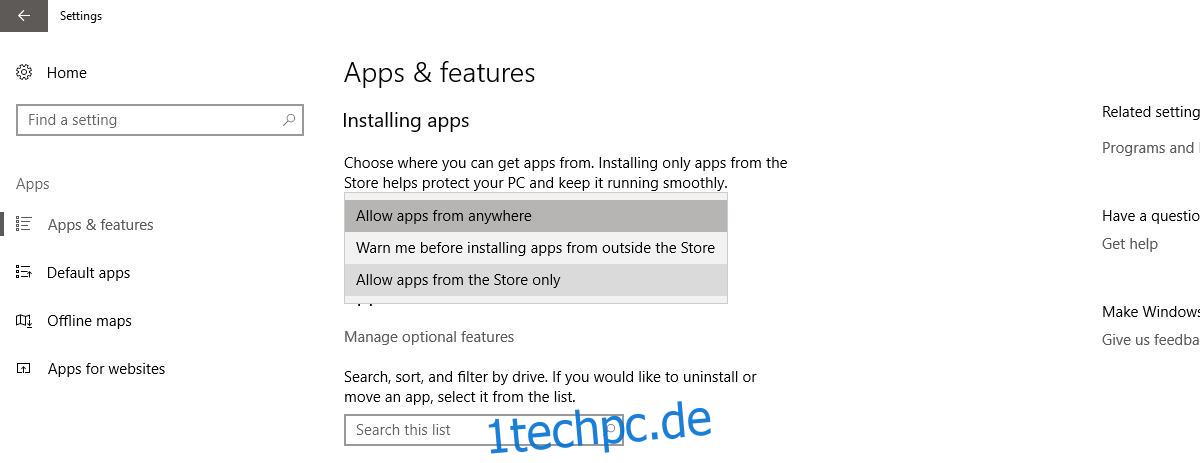Der Windows Store steckt noch in den Kinderschuhen. Es gibt einige gute Apps im Windows Store. Große Namen wie Facebook, Twitter und Netflix haben alle UWP-Apps, die Sie aus dem Windows Store herunterladen können. Die Windows Store-Apps sind nicht zuletzt sicher. Benutzer wissen genau, dass sie die offizielle App herunterladen und niemand sie mit schädlichem oder bösartigem Code neu verpackt hat. Das ist wirklich der ganze Vorteil eines dedizierten App Stores. Das im April dieses Jahres fällige Windows 10 Creator’s Update wird eine neue Einschränkung einführen, mit der Benutzer Apps blockieren können, die nicht aus dem Windows Store stammen. Der Windows-Smartscreen dient bereits dazu, Benutzer vor der Installation unsignierter Apps zu schützen. Mit dieser Funktion können Benutzer Win32- oder Desktop-Apps blockieren. So funktioniert das.
Dieses Feature ist in Windows 10 Insider Build 15046 verfügbar. Windows 10-Benutzer im Stable Release Channel können dieses Feature erst im April 2017 sehen.
Öffnen Sie die Einstellungen-App. Windows 10 fügt mit dem Creator’s Update eine neue Gruppe von Einstellungen namens „Apps“ hinzu. Zuvor war „Apps“ nur eine Registerkarte innerhalb der Einstellungsgruppe „System“. Wählen Sie die Einstellungsgruppe „Apps“ und gehen Sie zur Registerkarte „Apps & Funktionen“.
Auf dieser Registerkarte gibt es einen neuen Abschnitt namens „Apps installieren“. Öffnen Sie das Dropdown-Menü unter diesem Abschnitt. Sie haben drei Optionen zur Auswahl; Apps von überall zulassen, Vor der Installation von Apps von außerhalb des Stores warnen und Apps nur aus dem Store zulassen.
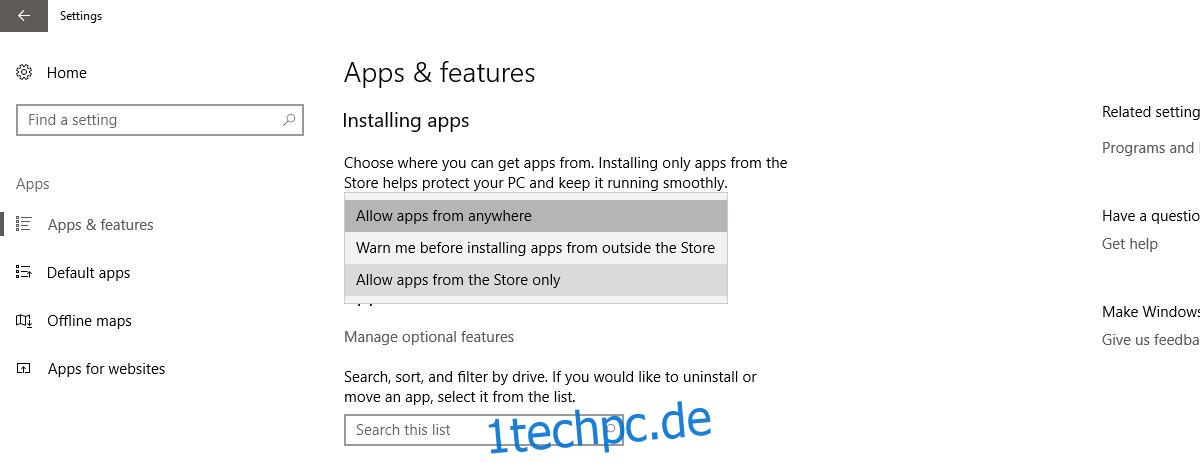
Die Option „Apps von überall zulassen“ ermöglicht es einem Benutzer, Apps aus dem Windows Store sowie Desktop- und Win32-Apps zu installieren. Die App kann von Github, einem Online-Software-Repository oder der persönlichen Website eines Entwicklers stammen. Unter dieser Option können Apps unabhängig von ihrer Herkunft installiert werden. Dies wirkt sich nicht auf den Smart Screen-Filter aus. Es wird weiterhin nicht signierte Apps warnen und blockieren.
Die Option „Warnen, bevor Apps von außerhalb des Stores installiert werden“ warnt einen Benutzer, wenn er versucht, Apps von außerhalb des Windows Store zu installieren. Der Benutzer kann dann entscheiden, ob er die App installieren möchte oder nicht.
Die Option „Nur Apps aus dem Store zulassen“ blockiert Apps, die nicht aus dem Windows Store stammen. Wenn ein Benutzer versucht, ein Installationsprogramm für eine Desktop-App, z. B. Chrome, auszuführen, wird es durch diese Funktion blockiert.
Diese Funktion wird vom Systemadministrator gesteuert. Es wird wahrscheinlich viele Entwickler in Richtung Windows Store drängen. Natürlich werden nicht alle Entwickler mit an Bord gehen. Dies ist offensichtlich, wenn man bedenkt, dass macOS seit langem einen eigenen App Store hat, aber Entwickler stellen immer noch Apps außerhalb davon zur Verfügung. macOS hat eine ähnliche Funktion namens Gatekeeper.